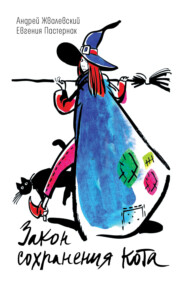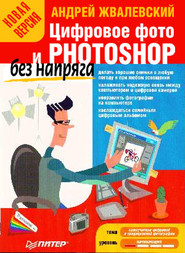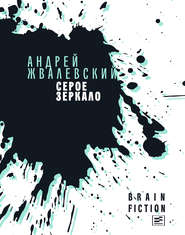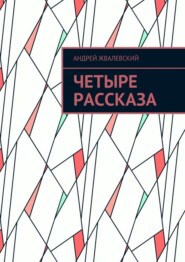По всем вопросам обращайтесь на: info@litportal.ru
(©) 2003-2025.
✖
Компьютер без напряга. Энциклопедия
Жанр
Серия
Год написания книги
2010
Теги
Настройки чтения
Размер шрифта
Высота строк
Поля
• Компьютер не включается. Компьютер может не включаться по разным причинам, в том числе и по причине неисправности памяти.
• Серия звуковых сигналов при включении компьютера. Если во время включения компьютер выдает серию звуковых сигналов, это может быть связано с неисправностью или отсутствием оперативной памяти. В руководстве к материнской плате и приложении есть расшифровка звуковых сообщений об ошибках. Убедитесь, что количество и характер звуковых сигналов указывают на неисправность оперативной памяти.
Внимание!
Помните о мерах электробезопасности! Во-первых, перед заменой модулей памяти надо все обесточить, во-вторых, снять с себя всю синтетику и шерсть, в-третьих, «заземлитесь», подержавшись за батарею центрального отопления.
• Самопроизвольная перезагрузка компьютера. Она чаще всего свидетельствует о неисправности блока питания, но может быть вызвана и неисправностью ОЗУ.
• Зависание компьютера. Чаще всего по причине неисправности памяти компьютер зависает при выполнении таких сложных задач, как архивирование или обработка трехмерной графики и видео. В большинстве случаев зависание компьютера сопровождается появлением «синего экрана смерти».
• Сбои и зависания компьютера в процессе установки операционной системы Windows. Они являются одним из самых верных признаков неисправности ОЗУ.
Рассмотрим методы устранения неполадок, связанных с оперативной памятью.
1. Если у вас есть заведомо исправный модуль памяти, установите его в компьютер вместо подозрительных.
2. Если в вашем компьютере установлено два или более модулей памяти, попробуйте оставить только один и включить компьютер. Затем поменяйте модуль на другой и снова включите компьютер. Таким образом вы проверите все модули памяти по одному. Возможно, один из нескольких установленных модулей памяти неисправен и является причиной неполадки. Тот модуль, при котором компьютер откажется включаться, неисправен или несовместим с остальными.
3. Если шаги 1 и 2 не выявили неисправных модулей (компьютер включается и работает с каждым модулем по отдельности), можно попробовать переставить модули местами. Шаманство, конечно, но иногда помогает.
4. Обратите внимание на типы и быстродействие установленных модулей памяти. Иногда модули от разных производителей (или разные по быстродействию) отказываются работать друг с другом. Придется купить пару к одному из модулей. Желательно – к более быстрому.
5. Причиной отказа работы памяти может быть и плохой контакт. В таких случаях достаточно извлечь модуль из слота и тут же вставить его на место – и все начинает работать.
6. Если контакты модуля памяти вызывают подозрение (окислены или покрыты налетом), их следует почистить.
Только, пожалуйста, никакой наждачки, даже самой мелкой! Контакты модулей памяти и карт расширения легко чистятся обычным ластиком (стирательной резинкой).
7. Причиной неполадок памяти может быть и установка модуля памяти не в нулевой слот. Нулевой слот – это слот для установки модуля памяти, который находится ближе к процессору. Большинство материнских плат допускают установку модуля памяти в любой свободный слот, однако в некоторых материнских платах модули нужно устанавливать последовательно, начиная с нулевого слота.
8. Несмотря на наличие ключей на модуле памяти и в слоте, очень сильные люди умудряются поставить модуль оперативной памяти неправильной стороной. И он становится, хотя и с перекосом, и замки по краям слота могут быть не до конца закрыты. Естественно, такой модуль работать не будет. Более того, неправильная установка модуля в слот чревата выходом из строя самого модуля и даже материнской платы.
Неисправный модуль оперативной памяти ремонту не подлежит. Его можно только поменять на исправный. Как это делать, описано выше, в разделе, посвященном материнской плате (см. рис. 4.26 и 4.27).
Программы для тестирования и дефрагментации памяти
Раз уж оперативная память так важна, само собой разумеется, что для нее существуют особые утилиты. Они позволяют и проверить ОЗУ, и увеличить быстродействие «оперативки».
Внимание!
Конечно, запуск программ для обслуживания оперативной памяти невозможен, если ОЗУ вашего компьютера совсем не работает, поскольку вы просто не сможете включить компьютер.
В Vista есть и «встроенные» средства для освобождения оперативной памяти. Например, можно уменьшить количество программ, загружаемых автоматически. Это помогает освободить немного памяти за счет ненужных приложений, но ведь они, заразы, норовят пролезть в «оперативку» не только во время загрузки системы!
Поэтому и приходится прибегать к помощи специализированных утилит.
Программа MemTest
Программа MemTest предназначена для тестирования оперативной памяти компьютера. Она позволяет обнаружить сбойные участки памяти. Ведь ОЗУ на первый взгляд может быть вполне нормальным, но в недрах «оперативки» при этом плодятся ошибки. Вот и получается, что память вроде как работает, а компьютер все время «зависает» и «вылетает». MemTest как раз и проверяет, все ли в порядке в каждом уголке ОЗУ.
Если в вашем компьютере установлено несколько модулей памяти, нужно проверять каждый из них по отдельности. Поэтому перед началом тестирования достаньте из слотов все модули памяти, оставив лишь один в нулевом слоте.
1. Запустите программу MemTest. На экране появится окно программы (рис. 4.32).
Рис. 4.32. Окно программы MemTest
2. В поле Enter megabytes of RAM to test (Введите объем тестируемого ОЗУ) укажите (в мегабайтах) объем памяти, который хотите проверить. Если вы желаете протестировать весь свободный объем ОЗУ, оставьте в поле Enter megabytes of RAM to test (Введите объем тестируемого ОЗУ) текст AH unused RAM (Все свободное ОЗУ).
3. Нажмите кнопку Start Testing (Начать тестирование). На экране появится сообщение о том, что программа готова к проверке ОЗУ.
4. Нажмите кнопку OK, чтобы начать тест.
Примечание
Тестирование ОЗУ компьютера может длиться долго. Это зависит как от объема вашей оперативной памяти, так и от общего быстродействия компьютера.
В процессе проверки памяти в нижней части окна программы MemTest вы будете видеть информацию о протестированном объеме ОЗУ (в процентах) и количестве обнаруженных ошибок (рис. 4.33). Вы можете в любой момент прервать процесс, нажав кнопку Stop Testing (Остановить тестирование) в окне программы MemTest.
Рис. 4.33. Идет тестирование ОЗУ
По окончании проверки на экране появится сообщение о завершении теста. Здесь же вы увидите количество найденных ошибок. Лучше всего, если это количество равно нулю.
Затем выключите компьютер, достаньте протестированный модуль оперативной памяти из слота и установите на его место другой. Повторите проверку для каждого модуля.
Если увидите хотя бы одну ошибку, сразу меняйте этот модуль. Память стоит дорого, но вы можете потерять гораздо больше, если ваш компьютер из-за сбоя в ОЗУ вдруг «вылетит» на самом интересном месте. Почему-то сбои происходят именно тогда, когда вы работаете с очень важным для вас документом и долго его не сохраняете на жесткий диск. Следует подумать: «Черт, а ведь надо бы его сохранить…», как кто-то (возможно, как раз черт) тут же намертво «подвешивает» программу. И прощай, полдня работы, – в лучшем случае.
• Серия звуковых сигналов при включении компьютера. Если во время включения компьютер выдает серию звуковых сигналов, это может быть связано с неисправностью или отсутствием оперативной памяти. В руководстве к материнской плате и приложении есть расшифровка звуковых сообщений об ошибках. Убедитесь, что количество и характер звуковых сигналов указывают на неисправность оперативной памяти.
Внимание!
Помните о мерах электробезопасности! Во-первых, перед заменой модулей памяти надо все обесточить, во-вторых, снять с себя всю синтетику и шерсть, в-третьих, «заземлитесь», подержавшись за батарею центрального отопления.
• Самопроизвольная перезагрузка компьютера. Она чаще всего свидетельствует о неисправности блока питания, но может быть вызвана и неисправностью ОЗУ.
• Зависание компьютера. Чаще всего по причине неисправности памяти компьютер зависает при выполнении таких сложных задач, как архивирование или обработка трехмерной графики и видео. В большинстве случаев зависание компьютера сопровождается появлением «синего экрана смерти».
• Сбои и зависания компьютера в процессе установки операционной системы Windows. Они являются одним из самых верных признаков неисправности ОЗУ.
Рассмотрим методы устранения неполадок, связанных с оперативной памятью.
1. Если у вас есть заведомо исправный модуль памяти, установите его в компьютер вместо подозрительных.
2. Если в вашем компьютере установлено два или более модулей памяти, попробуйте оставить только один и включить компьютер. Затем поменяйте модуль на другой и снова включите компьютер. Таким образом вы проверите все модули памяти по одному. Возможно, один из нескольких установленных модулей памяти неисправен и является причиной неполадки. Тот модуль, при котором компьютер откажется включаться, неисправен или несовместим с остальными.
3. Если шаги 1 и 2 не выявили неисправных модулей (компьютер включается и работает с каждым модулем по отдельности), можно попробовать переставить модули местами. Шаманство, конечно, но иногда помогает.
4. Обратите внимание на типы и быстродействие установленных модулей памяти. Иногда модули от разных производителей (или разные по быстродействию) отказываются работать друг с другом. Придется купить пару к одному из модулей. Желательно – к более быстрому.
5. Причиной отказа работы памяти может быть и плохой контакт. В таких случаях достаточно извлечь модуль из слота и тут же вставить его на место – и все начинает работать.
6. Если контакты модуля памяти вызывают подозрение (окислены или покрыты налетом), их следует почистить.
Только, пожалуйста, никакой наждачки, даже самой мелкой! Контакты модулей памяти и карт расширения легко чистятся обычным ластиком (стирательной резинкой).
7. Причиной неполадок памяти может быть и установка модуля памяти не в нулевой слот. Нулевой слот – это слот для установки модуля памяти, который находится ближе к процессору. Большинство материнских плат допускают установку модуля памяти в любой свободный слот, однако в некоторых материнских платах модули нужно устанавливать последовательно, начиная с нулевого слота.
8. Несмотря на наличие ключей на модуле памяти и в слоте, очень сильные люди умудряются поставить модуль оперативной памяти неправильной стороной. И он становится, хотя и с перекосом, и замки по краям слота могут быть не до конца закрыты. Естественно, такой модуль работать не будет. Более того, неправильная установка модуля в слот чревата выходом из строя самого модуля и даже материнской платы.
Неисправный модуль оперативной памяти ремонту не подлежит. Его можно только поменять на исправный. Как это делать, описано выше, в разделе, посвященном материнской плате (см. рис. 4.26 и 4.27).
Программы для тестирования и дефрагментации памяти
Раз уж оперативная память так важна, само собой разумеется, что для нее существуют особые утилиты. Они позволяют и проверить ОЗУ, и увеличить быстродействие «оперативки».
Внимание!
Конечно, запуск программ для обслуживания оперативной памяти невозможен, если ОЗУ вашего компьютера совсем не работает, поскольку вы просто не сможете включить компьютер.
В Vista есть и «встроенные» средства для освобождения оперативной памяти. Например, можно уменьшить количество программ, загружаемых автоматически. Это помогает освободить немного памяти за счет ненужных приложений, но ведь они, заразы, норовят пролезть в «оперативку» не только во время загрузки системы!
Поэтому и приходится прибегать к помощи специализированных утилит.
Программа MemTest
Программа MemTest предназначена для тестирования оперативной памяти компьютера. Она позволяет обнаружить сбойные участки памяти. Ведь ОЗУ на первый взгляд может быть вполне нормальным, но в недрах «оперативки» при этом плодятся ошибки. Вот и получается, что память вроде как работает, а компьютер все время «зависает» и «вылетает». MemTest как раз и проверяет, все ли в порядке в каждом уголке ОЗУ.
Если в вашем компьютере установлено несколько модулей памяти, нужно проверять каждый из них по отдельности. Поэтому перед началом тестирования достаньте из слотов все модули памяти, оставив лишь один в нулевом слоте.
1. Запустите программу MemTest. На экране появится окно программы (рис. 4.32).
Рис. 4.32. Окно программы MemTest
2. В поле Enter megabytes of RAM to test (Введите объем тестируемого ОЗУ) укажите (в мегабайтах) объем памяти, который хотите проверить. Если вы желаете протестировать весь свободный объем ОЗУ, оставьте в поле Enter megabytes of RAM to test (Введите объем тестируемого ОЗУ) текст AH unused RAM (Все свободное ОЗУ).
3. Нажмите кнопку Start Testing (Начать тестирование). На экране появится сообщение о том, что программа готова к проверке ОЗУ.
4. Нажмите кнопку OK, чтобы начать тест.
Примечание
Тестирование ОЗУ компьютера может длиться долго. Это зависит как от объема вашей оперативной памяти, так и от общего быстродействия компьютера.
В процессе проверки памяти в нижней части окна программы MemTest вы будете видеть информацию о протестированном объеме ОЗУ (в процентах) и количестве обнаруженных ошибок (рис. 4.33). Вы можете в любой момент прервать процесс, нажав кнопку Stop Testing (Остановить тестирование) в окне программы MemTest.
Рис. 4.33. Идет тестирование ОЗУ
По окончании проверки на экране появится сообщение о завершении теста. Здесь же вы увидите количество найденных ошибок. Лучше всего, если это количество равно нулю.
Затем выключите компьютер, достаньте протестированный модуль оперативной памяти из слота и установите на его место другой. Повторите проверку для каждого модуля.
Если увидите хотя бы одну ошибку, сразу меняйте этот модуль. Память стоит дорого, но вы можете потерять гораздо больше, если ваш компьютер из-за сбоя в ОЗУ вдруг «вылетит» на самом интересном месте. Почему-то сбои происходят именно тогда, когда вы работаете с очень важным для вас документом и долго его не сохраняете на жесткий диск. Следует подумать: «Черт, а ведь надо бы его сохранить…», как кто-то (возможно, как раз черт) тут же намертво «подвешивает» программу. И прощай, полдня работы, – в лучшем случае.